Kuidas kinnitada WhatsAppi ärikontot?
WhatsAppi ärinõuanded
- WhatsApp Business tutvustab
- Mis on WhatsApp Business
- Mis on WhatsAppi ärikonto
- Mis on WhatsApp Business API
- Mis on WhatsAppi ärifunktsioonid
- Millised on WhatsApp Businessi eelised
- Mis on WhatsAppi ärisõnum
- WhatsAppi ärihinnakujundus
- WhatsAppi äritegevuse ettevalmistamine
- WhatsAppi äriülekanne
- Teisendage WhatsAppi konto ettevõttekontoks
- Muutke WhatsAppi ärikonto WhatsAppiks
- WhatsApp Businessi varundamine ja taastamine
- WhatsApp Business nõuanded
- Kasutage WhatsAppi ärinõuandeid
- Kasutage WhatsApp Business for PC
- Kasutage veebis WhatsApp Business
- WhatsApp Business mitmele kasutajale
- WhatsApp Business numbriga
- WhatsApp Business iOS-i kasutaja
- Lisage WhatsAppi ärikontaktid
- Ühendage WhatsApp Business ja Facebooki leht
- WhatsApp Business Online kujud
- WhatsApp Business Chatbot
- Parandage WhatsAppi ettevõtte teatis
- WhatsAppi ärilingi funktsioon
26. märts 2022 • Esitatud: hallata sotsiaalrakendusi • Tõestatud lahendused
WhatsApp Business on tasuta rakendus, mis on loodud erineva suuruse ja keerukusega ettevõtetele, et luua kontakti oma potentsiaalse kliendibaasiga. Tänapäeval kasutavad ettevõtted seda tasuta vestlussõnumit selle ainulaadsete funktsioonide tõttu laialdaselt.
Nende hulka kuuluvad äriprofiilid, sõnumite statistika ja sõnumitööriistad. WhatsApp Businessiga seotud parim eelis on see, et kui saadate potentsiaalsetele klientidele sõnumeid ettevõtte numbri, mitte isikliku konto abil, aitab see luua nende meeltes usaldust.
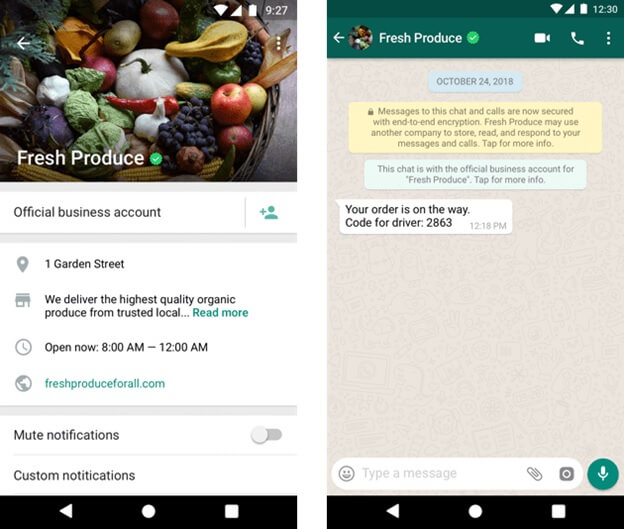
Nüüd olete otsustanud vahetada isiklikult WhatsAppilt WhatsApp Businessi kontole ja järgmiseks sammuks on WhatsApp Businessi konto kinnitamine. Ettevõtte nime juures olev nime linnuke näitab, et WhatsAppi ettevõttekonto on kinnitatud. Kinnitatud ettevõttekonto loob veelgi suurema usalduse teie vaatajaskonna seas. Siin on miljoni dollari küsimus, kuidas oma WhatsAppi ärikontot kinnitada? Selles postituses käsitleme seda üksikasjalikult. Niisiis, kerime koos vastuste leidmiseks allapoole.
1. osa: WhatsAppi ettevõttekonto kinnitamise nõuded
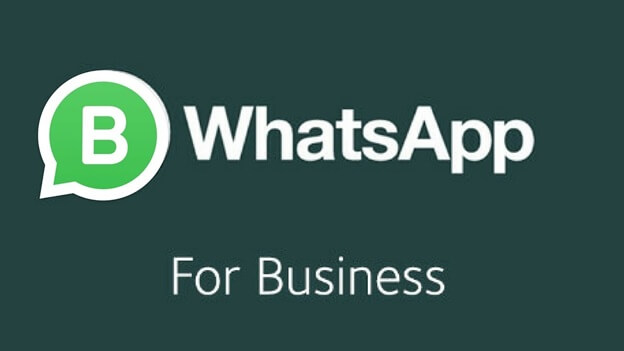
Me kõik kahtleme ebaselgetelt numbritelt tulevate sõnumite suhtes. Kinnitatud konto rohelise tšekimärgiga saab teie ettevõte rääkida, ajendades klienti kahtlustest vabanema.
Suhteliselt vähesed inimesed teavad, kuid nagu Twitteris, saate ka WhatsApp Businessi kontrollida ja see on teie ettevõtte jaoks hämmastavalt kasulik. WhatsAppi ja vestlusreklaami kõrgpunktis on eesmärk välja mõelda, kuidas kinnitada oma WhatsApp Businessi number ja eelised, mida see teie ettevõttele võib tuua. Konto kinnitamine, mida WhatsApp annab, kontrollib lihtsalt organisatsioonide ehtsust.
Sellega seoses võib klient või müügivihje olla kindel, et ettevõte, kellega ta räägib, on autentne, nii et nad saavad nendega kindlalt ühendust võtta.
WhatsAppis kontrollimine on oluline turvaetapp, kuna teie kliendid ei pea teieni sel viisil jõudmise pärast stressi tekitama.
Samuti on oluline mõista, et number 1 teavitamisrakendus ei kiida heaks kontot, mis kasutab konto kinnitamiseks isiklikku numbrit või saadab rämpsposti või karmi ainet. Need tagavad ohutuse. WhatsApp Businessi kinnitatud konto jaoks on olemas täielik protseduur.
Kui taotlete kinnitatud WhatsApp Businessi kontot, on allpool toodud konkreetsed eeltingimused, millest peate kinni pidama.
Ettevõtte veebisait
Kinnitatud WhatsApp Businessi konto märgi saamise põhinõue on ettevõtte veebisait. URL peab pakkuma selget teavet ettevõtte kohta, sealhulgas teie toodete ja teenuste üksikasju. Üks asi, mida peate siin tähele panema, on see, et lihtsalt Facebooki lehe URL ei tööta.
Toodete ja teenuste üksikasjad
Kinnitatud WhatsApp Businessi konto saamiseks peate esitama lühidalt oma valdkonna toodete ja teenuste üksikasjad, et WhatsApp ja selle kasutajad teaksid, millega teie ettevõte tegeleb.
Ettevõtte telefoninumber
Kontrollitud WhatsAppi ettevõtte jaoks on kõige olulisem nõue ettevõtte telefoninumber, mida soovite kasutada nende klientidega suhtlemiseks. Telefoninumber võib olla tasuta, lauatelefoni või mobiiltelefoni number. Kõik need on kohaldatavad oma WhatsApp Businessi konto kinnitamise taotluse esitamiseks, välja arvatud juhul, kui see telefoninumber pole varem WhatsAppi kontoga seotud.
Facebook Business Messengeri ID
Teie Facebook Business Messengeri ID-d saab kasutada teie WhatsApp Businessi konto kinnitamiseks. See on teie kinnitatud WhatsApp Businessi konto heakskiidu tõenäosuse puhul suur tegur. Seega, kui teil on Facebook Business Messengeri ID, siis suurepärane. Vastasel juhul saate oma ettevõtte Facebookis registreerida.
WhatsAppi ettevõtte kinnitamise sammud
Üldiselt on Facebooki kontodel kinnitamise funktsioon ja nüüd on see ka WhatsAppis. Suured nimed, poliitikud ja avalikud tegelased on kontrollinud Facebooki kirjeid ning WhatsApp pakub praegu seda komponenti ärimeestele.
WhatsApp Businessi kontod võimaldavad erinevatel organisatsioonidel ja kaubamärkidel WhatsAppi kaudu oma klientidega rääkida. Sellele vaatamata on WhatsApp usalduse ja volituste loomise põhjustel osutunud kinnitatud organisatsioonide jaoks, mis näitavad, et nad on organisatsioonid, mida nad väidavad.
2. osa: WhatsAppi ettevõtte kinnitamine
Vaatame väikest juhendit oma WhatsAppi ettevõttekonto kinnitamise kohta.
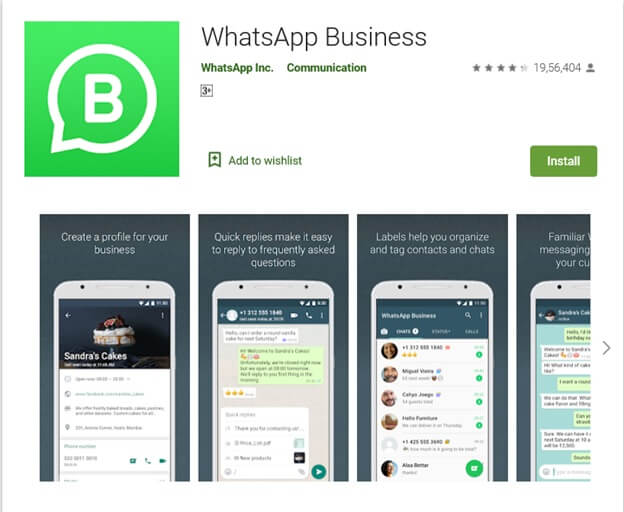
1. samm: esmalt laadige alla ja installige WhatsApp Business oma iPhone'i või Android-seadmesse vastavast nutitelefonist.
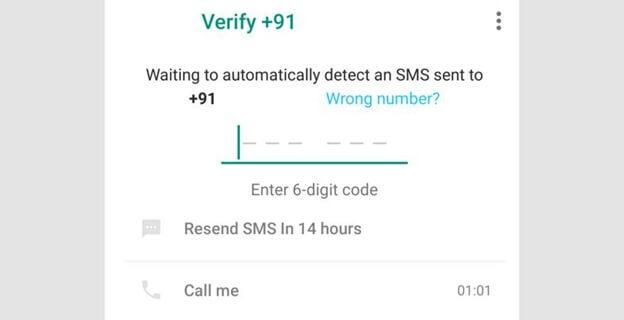
2. samm: nüüd peate järgima WhatsApp Businessi konto seadistamise esialgset protseduuri. Sisestage oma ettevõtte number ja seejärel kinnitage OTP.
3. samm: järgmisena sisestage oma ettevõtte nimi. Üks oluline asi, mida siinkohal tähele panna, on see, et kui olete oma ettevõtte nime sisestanud, ei saa te seda hiljem enam muuta.
4. samm: kui teie ettevõtte konto luuakse WhatsApp Business Appis, kuvatakse teid selle rakenduse avaleht, mis sarnaneb väga isikliku WhatsAppiga. Siin peate seadistama oma ettevõtte profiili.
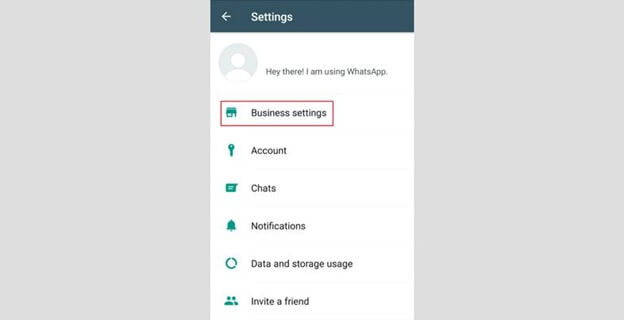
5. samm: paremas ülanurgas leiate kolm punkti, puudutage neid jaotises Seaded Ettevõtte seaded Profiil.
6. samm: selles etapis peate üles laadima oma ettevõtte kuvatava pildi; Ideaalis on ettevõtte logo siin parim valik.
7. samm: sisestage oma ettevõtte aadress ja seadistage oma ettevõtte füüsiline asukoht.
8. samm: valige kategooria; see võib olla kõike alates pagariärist, IT-st kuni transpordini.
9. samm: lõpuks kirjeldage oma ettevõtte tegevust, tööaega, Facebooki ettevõtte linki ja muid olulisi üksikasju oma ettevõtte kohta.
3. osa: WhatsAppi ettevõttekonto kinnitamise probleemi lahendamine
WhatsAppi ärikonto ühendamine Facebooki lehega
See on levinud probleem, millega inimesed silmitsi seisavad Facebooki ettevõtte lehtede linkimisel WhatsAppiga. Nende kahe vaheline seos on teie kinnitatud WhatsApp Businessi konto otsimisel ülioluline. Selle lihtne parandus hõlmab järgmist:
Kontrollige, kas sisestasite kinnituskoodi õigesti
Vaadake, kas kinnituskood on aegunud.
Facebooki ja WhatsApp Businessi telefoninumber on erinev.
Niisiis, teil on oma isiklikul numbril WhatsAppi konto – mida kasutate klientidega ühenduse loomiseks – ja nüüd soovite vestlusandmeid oma ettevõtte telefonile edastada, kas see on võimalik? Jah, tasuta programmi Dr.Fone tarkvaraga andmete edastamiseks ühest telefonist teise. Saate selle tasuta tarkvara alla laadida oma Windowsi arvutisse; see ei tööta Macis.
WhatsAppi ärirakendust ei laadita alla
WhatsApp Business Appi uusima versiooni oma nutitelefonis käitamiseks peate veenduma, et Androidi versioon 2.3.3 või uuem töötab. Praegust versiooni saate vaadata menüüst Seaded > Teave telefoni kohta.
Kinnituskoodi ei saa
Jah, WhatsApp Business Appi installiprotsess toimub sujuvalt; kinnituskoodi ei saadud. Selleks veenduge, et oleksite rippmenüüst riigikoodi hoolikalt valinud.
WhatsAppi ettevõtte üleviimine uude telefoni
Kui teil on uus telefon ja viite oma WhatsAppi äri uude telefoni ilma andmete kadumiseta, peaksite proovima Dr.Fone-WhatsApp Business Transferi.

Dr.Fone-WhatsApp ülekanne
Üks lahendus WhatsApp Businessi haldamiseks ja ülekandmiseks
- Varundage oma WhatsApp Business Chati ajalugu vaid ühe klõpsuga.
- Samuti saate hõlpsalt WhatsApp Businessi vestlusi Android- ja iOS-seadmete vahel üle kanda.
- Taastate oma iOS-i/Androidi vestluse oma Androidis, iPhone'is või iPadis reaalajas
- Eksportige kõik WhatsApp Businessi sõnumid oma arvutisse.
1. samm: ühendage lähte- ja sihttelefon oma personaalarvutiga

Kõigepealt käivitage oma Windowsi arvutis Dr.Fone'i tööriistakomplekt, seejärel minge vasakust veerust WhatsAppi funktsiooni juurde. Kui olete selle teinud, peate klõpsama nuppu "Edasta WhatsAppi sõnumid".
2. samm: algab WhatsAppi sõnumite edastamine

Teine samm WhatsAppi vestlusajaloo ühest telefonist teise ülekandmisel on klõpsamine valikul „edastus”. Üks oluline asi, mida siinkohal märkida, on see, et kui andmed edastatakse lähtetelefonist sihttelefonile, kustutatakse lähtetelefonis olevad andmed. Seega peate andmeedastuse alustamiseks kinnitama "Jah".
3. samm: oodake, kuni sõnumite edastamine pole lõppenud.

WhatsAppi andmete edastamise ajal ei pea te midagi ette võtma. Üks asi, mida peate tagama, on see, et mõlemad telefonid on teie arvutiga hästi ühendatud, et katkestusteta edastada.
Kui kuvatakse allolev aken, on ülekanne lõppenud ja nüüd saate telefonid lahti ühendada.

Järeldus
Viimases saite tõenäoliselt idee WhatsApp Businessi konto kinnitamiseks, mainisite lisaks rohelise märgi kinnitamise sobivuskriteeriume ja kinnitatud konto loomisel esinevat levinud viga.
Kas soovid sellele midagi lisada, jaga meiega selle blogipostituse kommentaariumis!






Alice MJ
personalitoimetaja